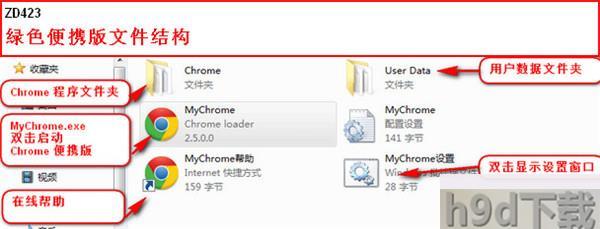软件Tags:
MyChrome安装使用介绍
1、新建一个文件夹(下面以在 C:\Program files\ 中新建 Google Chrome 文件夹为例),将下载的 MyChrome 压缩包解压到 Google Chrome 文件夹中,双击运行 MyChrome.exe(第一次运行时会显示 MyChrome 设置窗口,以后双击;MyChrome设置。vbs”文件也可调出设置窗口);2、在;常规;选项卡获取 chrome 浏览器中选;通过更新程序下载”。如果你的系统中装有 Google Chrome 原版,也可选”从系统中提取;。
3、按”确定;,等下载、提取 Chrome 程序文件结束后,便携版即制作完成。以后双击 MyChrome.exe 即启动 Chrome 便携版。
这样制作的便携版程序文件在 Google Chrome\Chrome 文件夹中,你的扩展、书签等数据文件都在 Google Chrome\User Data 中。将 Google Chrome 文件夹复制到任意位置或U盘均可运行,重装系统后不必重新配置。

MyChrome功能使用说明
1、在h9d分享的地址获取mychrome谷歌浏览器便携化工具,解压后运行exe文件,报毒请关闭杀毒软件
2、选择浏览器安装路径,根据电脑系统进行选择

3、选择要更新的浏览器,支持多种浏览器在线更新
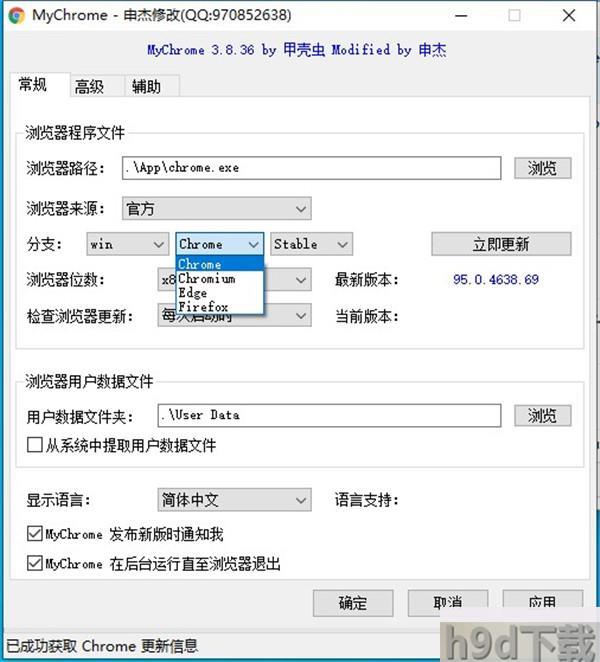
4、选择浏览器版本,有稳定版,贝塔版,开发版等多种版本可供选择

5、选择好之后点击确定即可开始更新
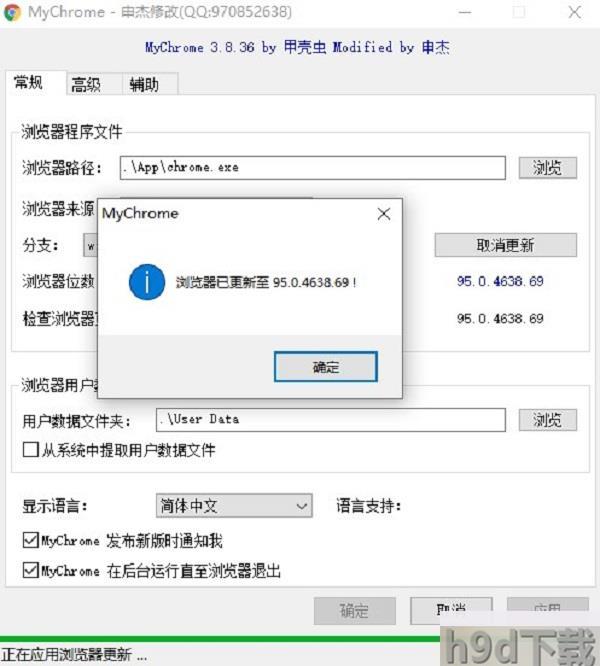
6、以上就是小编为大家带来的mychrome谷歌浏览器便携化工具使用教程,希望能够帮助到大家
MyChrome作用
1、新建一个文件夹将MyChrome解压到文件夹内运行;2、若是系统中安装有谷歌浏览器,将Chrome 浏览器程序文件来源修改成从系统中提取,否则就默认为Google;
3、若是对程序文件、数据文件和高级中的缓存设置没有异议,当然,你也可以根据自身要求进行修改,点击确定,等待下载、提取结束之后即可完成便携版谷歌浏览器安装;
4、之后只要谷歌浏览器有关的文件夹都在同一个目录内,无论将其放置到哪个位置都能够正常运行。
MyChrome功能
1、自定义GoogleChrome浏览器体系文件、数据信息文件夹、缓存文件文件夹位置。2、用于制做GoogleChrome浏览器便携版,可以从U盘运行。运行浏览器后马上退出,不占服务器资源。
3、便携版浏览器可设成默认设置浏览器、可自动升级。支持浏览器运行/退出时运行外界程序流程。
4、支持Stable/Beta/Dev/Canary/Chromium同时可自动升级,可以设置ip代理,支持点对点传输。
以上便是h9d小编给大家分享介绍的MyChrome谷歌浏览器便携化工具!
MyChrome
本地电脑下载
电信下载地址:
其它